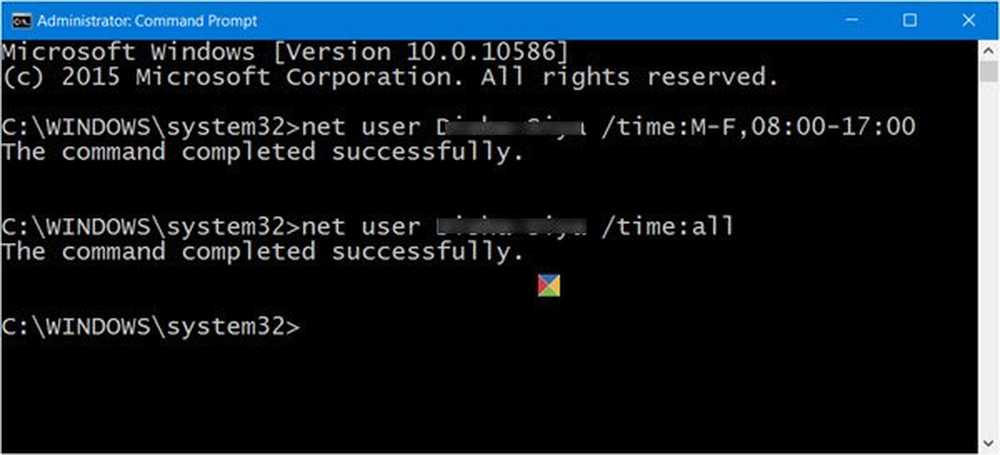Hoe Windows 7 te herstellen met behulp van een systeemimageback-up

 Nadat u een systeemimage van Windows 7 hebt gemaakt, bent u waarschijnlijk benieuwd hoe u deze kunt gebruiken om uw computer te herstellen. Als Windows 7 nog steeds operationeel is, kan dit eenvoudig worden gedaan met het hulpprogramma Back-up maken en herstellen. Als Windows echter niet juist opstart, is er een alternatieve methode om dingen weer up-and-running te krijgen en gelukkig voor u is de eenvoudige stap voor stap hieronder!
Nadat u een systeemimage van Windows 7 hebt gemaakt, bent u waarschijnlijk benieuwd hoe u deze kunt gebruiken om uw computer te herstellen. Als Windows 7 nog steeds operationeel is, kan dit eenvoudig worden gedaan met het hulpprogramma Back-up maken en herstellen. Als Windows echter niet juist opstart, is er een alternatieve methode om dingen weer up-and-running te krijgen en gelukkig voor u is de eenvoudige stap voor stap hieronder!Notitie: Voordat we van start gaan, moet u er zeker van zijn dat u uw bestaande Windows 7-installatie wilt vervangen door een nieuwe systeemimage. Het herstellen van uw computer met behulp van een systeemimage, betekent dat u verliest allemaal uw gegevens zijn opgeslagen NA het maken van de afbeelding - inclusief foto's, applicaties, enz., dus dit zou je laatste redmiddel moeten zijn! Ah, nog een ding vergeten, herstellen naar een systeemimage zal al je gegevens wissen Systeemherstelpunten; gewoon een FYI daarover.
How-To Windows 7 herstellen met behulp van een systeemimageback-up
1. Start uw computer op en voortdurend druk op de F8 toets tot u bij de Geavanceerd opstartoptiescherm. kiezen Repareer je computer en druk op invoeren.
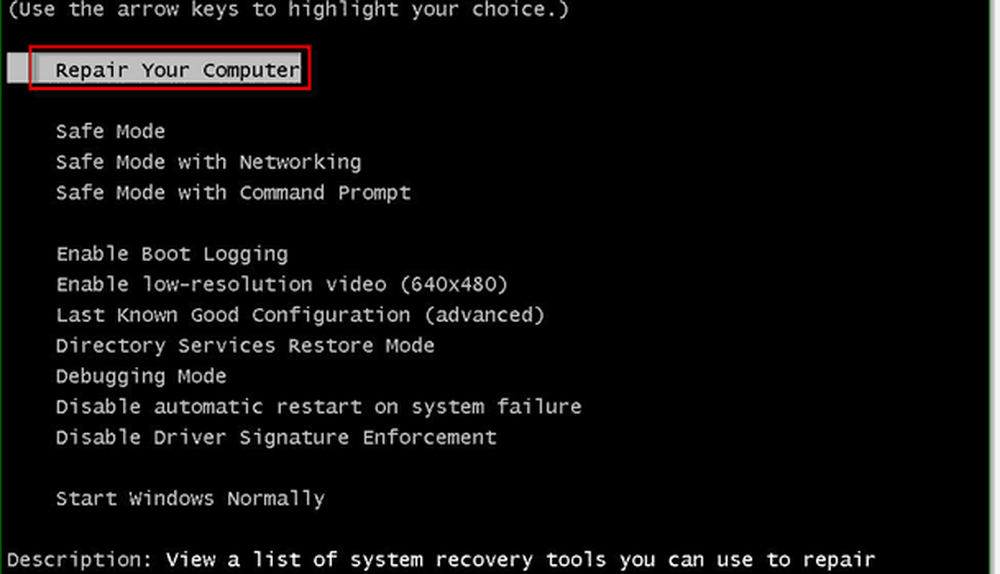
Windows zal enige tijd nodig hebben om de reparatie-opstartprocedure op te starten.
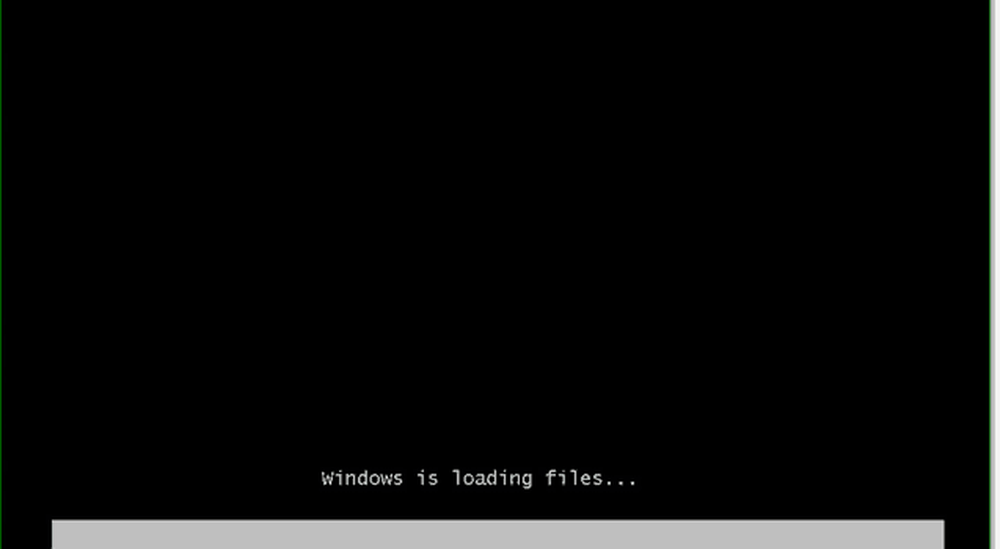
2. Zodra het opstarten van de reparatie is gestart, moet u uw gebruikersnaam en wachtwoord invoeren. invoeren het en Klik OK doorgaan.
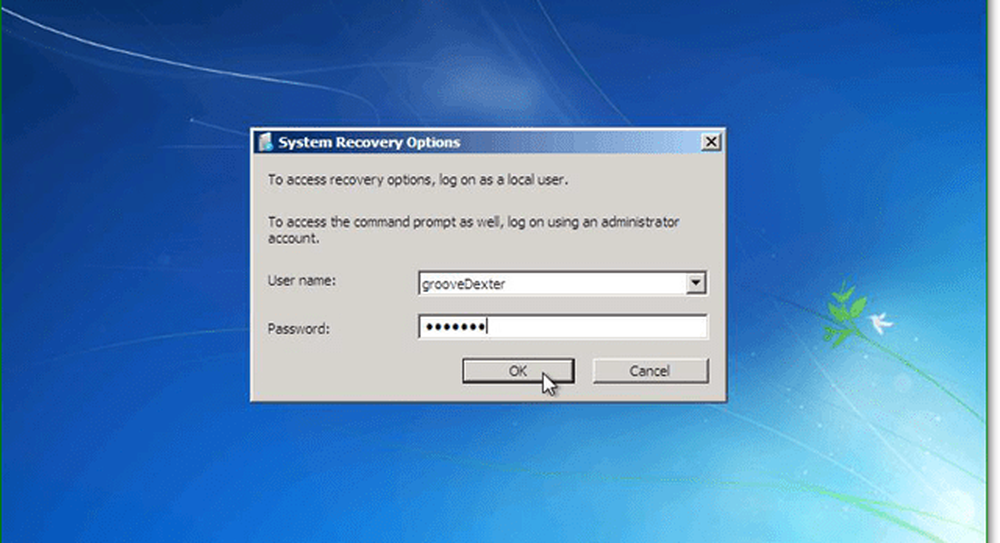
3. Er zijn vijf opties beschikbaar om Windows te repareren, maar in dit geval gaan we naar Klik Systeem Image Recovery.
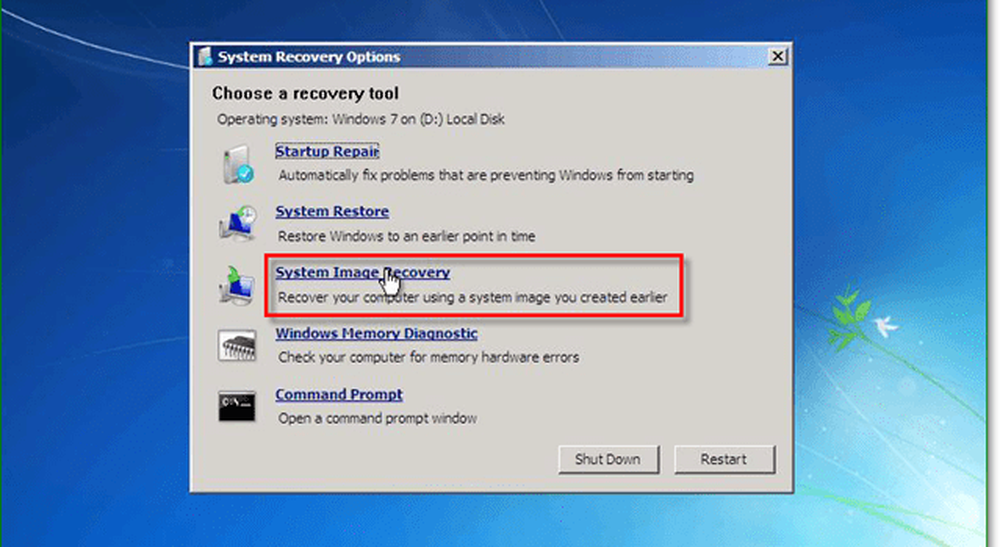
4. Wanneer u een systeemkopie selecteert om vanuit te herstellen, zijn er twee verschillende opties. doorgaans, de Gebruik de nieuwste beschikbare systeemimage is de betere keuze. Als deze optie echter niet verschijnt, Klik Selecteer een systeemkopie.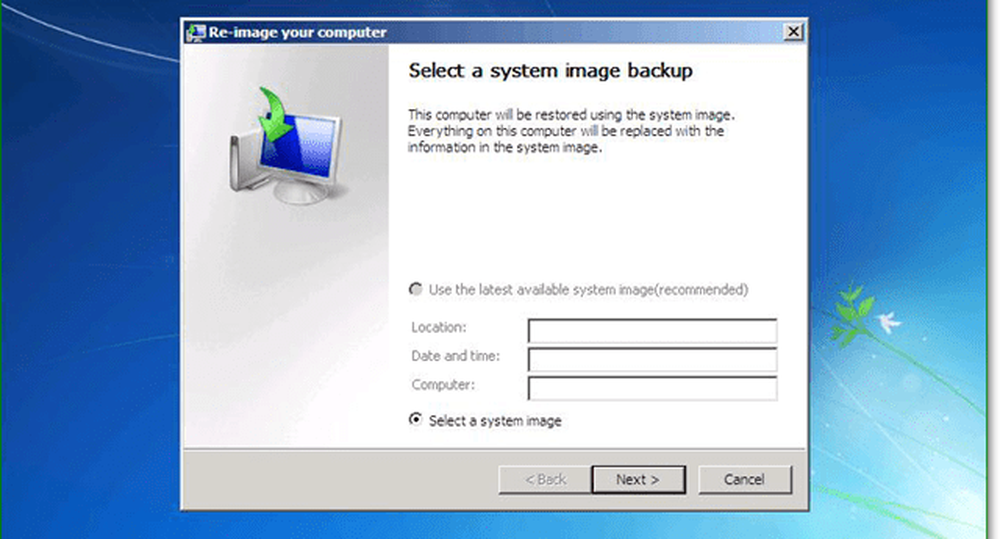
5. Als u uw back-up op het netwerk hebt opgeslagen, kunt u deze openen met behulp van de gevorderd tab. Zodra u uw back-upafbeelding hebt gevonden, Klik volgende doorgaan.
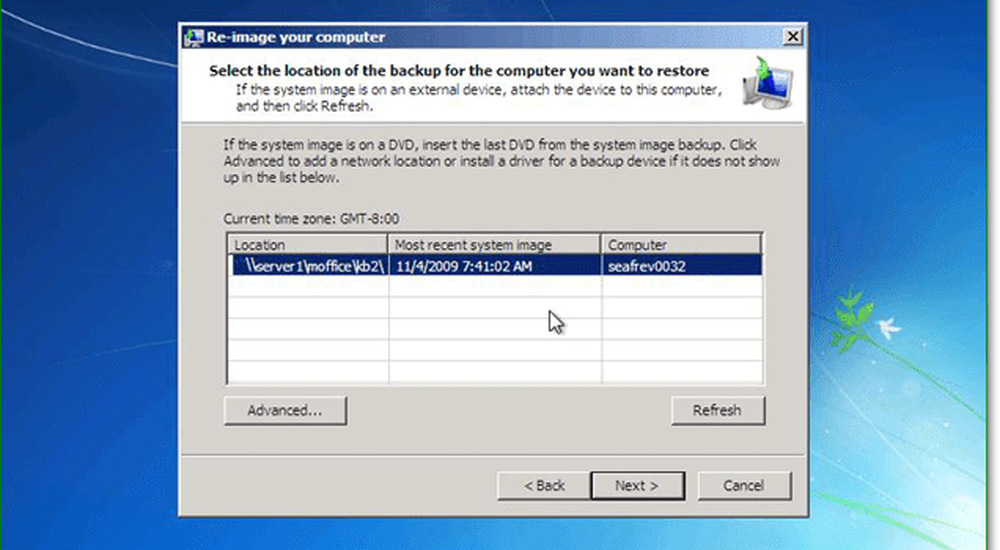
6. Vervolgens ga je naar het optiescherm, onder gevorderd zorg ervoor dat u beide vakjes aanvinkt en vervolgens druk op volgende.
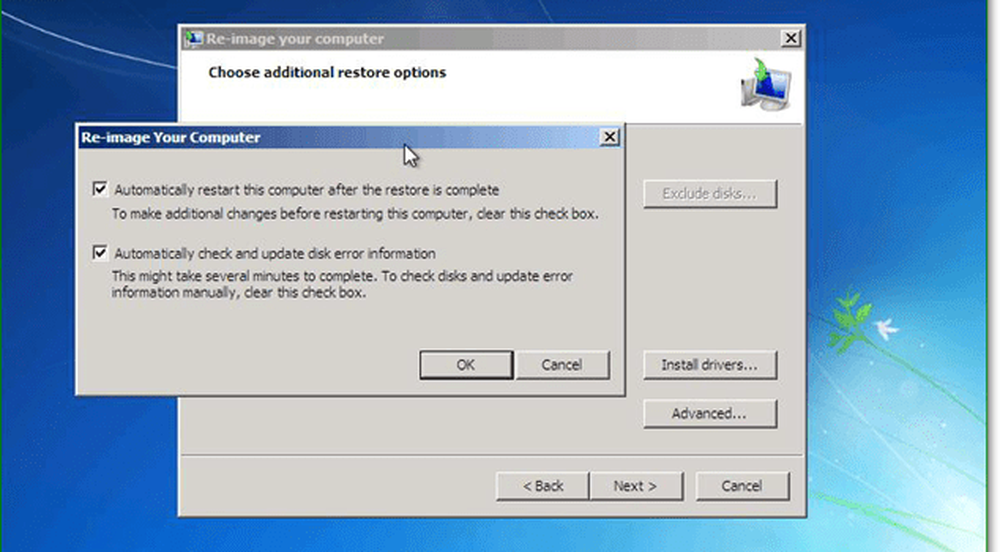
7. Nu zou het bevestigingsscherm moeten verschijnen; bevestig dat u de juiste afbeelding herstelt en vervolgens Klik Af hebben.
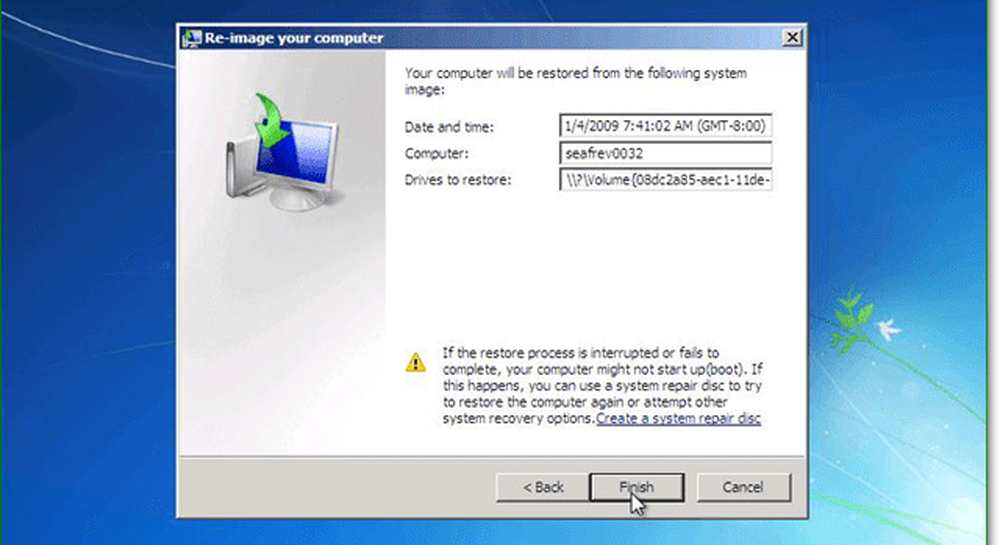
8. Nu hoef je alleen maar te wachten tot de voortgangsbalk is gevuld en vermijden de verleiding om op de stopknop te klikken of de pc opnieuw op te starten.

Als alles goed ging, zou dat het moeten zijn. Uw systeem zou opnieuw moeten opstarten en herstellen zoals het was toen u uw systeemimage aan het maken was.
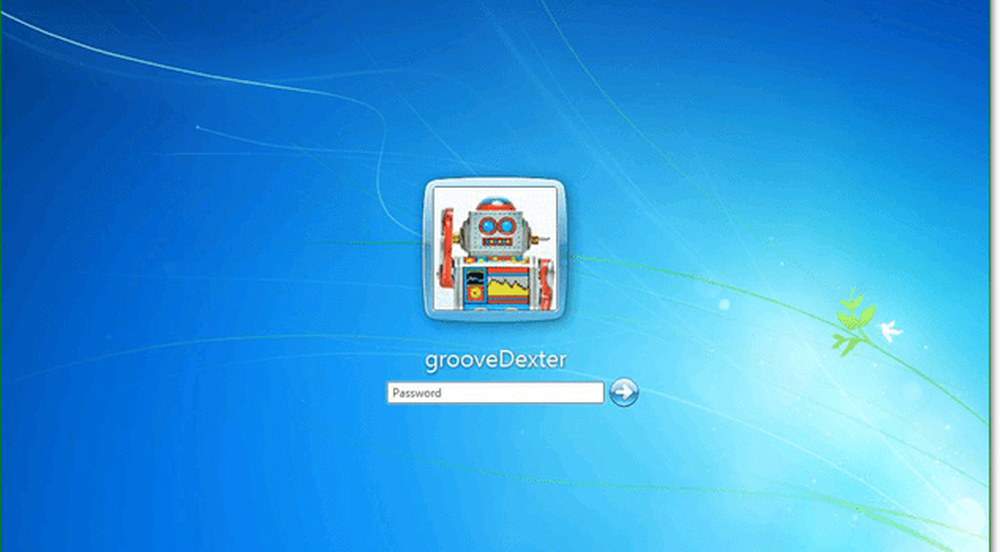
Hopelijk zijn de zaken nu beter, maar zo niet, dan is het probleem mogelijk hardware gerelateerd (slechte harde schijf of ???) dus plaats uw probleem in onze gratis groovy technische ondersteuningsgemeenschap.